Photoshop调出照片淡黄色怀旧效果
| 本教程的效果有点非主流的味道。以淡黄的画面为主,稍微透露一些深绿色。有种让人深思的效果,似乎又想起了以前。。。 原图 |
 |
| 最终效果 |
 |
| 1、打开原图。复制一层(起保底作用)。 2、图像 >> 调整 >> 色相/饱和度。参数设置如下 |
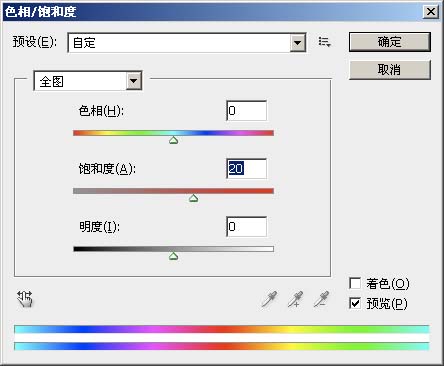 |
| 3、图像 >> 调整 >> 亮度/对比度。参数设置如下: |
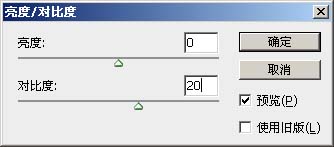 |
| 4、图层 >> 新建填充图层 >> 渐变。设置如下: |
 |
| 5、将渐变填充层1的混合模式设为“叠加”,不透明度设为“50”。 6、再图层 >> 新建填充图层 >> 渐变,设置如下。 |
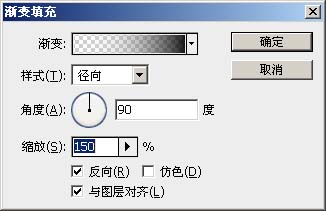 |
| 7、将渐变填充层2的混合模式设为“叠加”,不透明度设为“50”。 8、图层 >> 新建调整图层 >> 曲线,并按下图绘制曲线。注:黑色曲线对应RGB通道,红、绿、蓝分别对应该色通道。 |
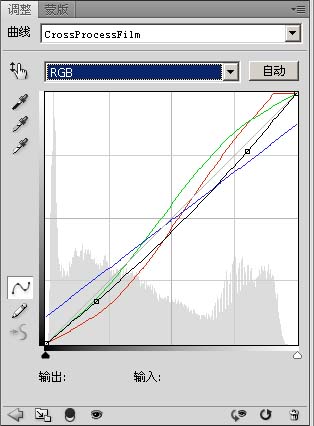 |
| 得到如下效果 |
 |
| 9、图层 >> 新建调整图层 >> 色相/饱和度。设置如下。 |
 |
| 得到如下效果: |
 |
| 10、将图层不透明度设为“50”。 |
 |
| 11、图层 >> 新建填充图层 >> 纯色,用#ec006a填充,将图层混合模式设为“滤色”,不透明度设为“10%”。 |
 |
| 12、选择背景层,滤镜 >> 杂色 >> 添加杂色。设置如下。 |
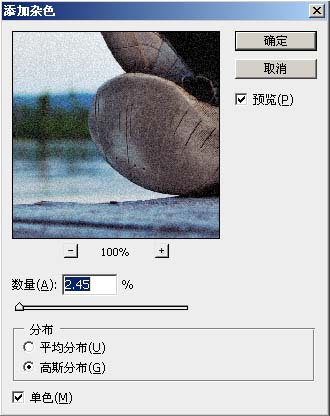 |
| 得到最终效果: |
 |
-= 资 源 教 程 =-
文 章 搜 索
